Om din dator inte är kompatibel med Secure Boot kommer du inte att göra det uppgradera till Windows 11. När du söker efter uppdateringar får du ett felmeddelande som säger "Den här datorn kan inte köra Windows 11. Här är anledningen: Datorn måste stödja säker start“.
Som en snabb påminnelse är Secure Boot en säkerhetsfunktion som blockerar skadlig programvara från att laddas när din dator startar. Den goda nyheten är att de flesta moderna datorer stöder Secure Boot. Men det här alternativet är ibland inaktiverat i PC-firmware-inställningarna, aka BIOS. Det är den första programvaran som startar när du startar upp din dator, före Windows.
Aktivering av säker start i BIOS-inställningarna bör hjälpa dig att bli av med detta fel och uppgradera till Windows 11.
Hur fixar jag "Den här datorn måste stödja säker start"?
Aktivera säker start
- Navigera till inställningar.
- Välj Uppdatering och säkerhet.
- Klicka på Återhämtning.
- Tryck sedan på Starta om nu knappen under Avancerad start.
- Välj Felsökning.
- Gå till Avancerade alternativ.
- Välj UEFI Firmware-inställningar.

Windows 11 avancerade alternativ - Starta om din dator.
- Gå till UEFI-inställningar.
- Klicka på Boot-fliken.
- Gör det möjligt Säker start.
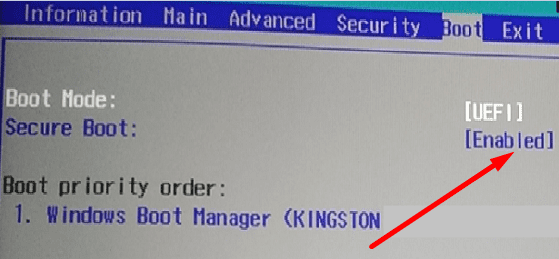
Windows 11 Secure Boot Aktivera - Avsluta UEFI-inställningarna och spara ändringarna.
Du kan också behöva ändra dina startlägesinställningar från Legacy BIOS till UEFI/BIOS. Om din enhet stöder båda lägena, gör UEFI till ditt första eller enda alternativ.
UEFI-inställningarna är olika beroende på din tillverkare. För mer information om att hitta rätt UEFI-inställningar, gå till din datortillverkares supportsida.
Så här redigerar du UEFI-inställningar på olika datormodeller:
- HP
- Dell
- Lenovo
- Huawei
Bypass TPM för Windows 11
Alternativt kan du också kringgå TPM och Secure Boot helt och hållet och tvinga uppgradera till Windows 11. Du kan använda den här lösningen om din maskin inte stöder TPM eller använder en TPM-version som inte stöds. Justera ditt register och skapa en ny post som tillåter uppgradering på TPM som inte stöds.
- Öppna Registereditorn.
- Gå till HKEY_LOCALMACHINE\SYSTEM\Setup\MoSetup.
- Högerklicka på MoSetupoch lägg till en ny DWORD inträde.
- Namnge det Tillåt uppgraderingar med ostödd TPMOrCPU.
- Dubbelklicka på den nya posten och ställ in dess värde till 1.
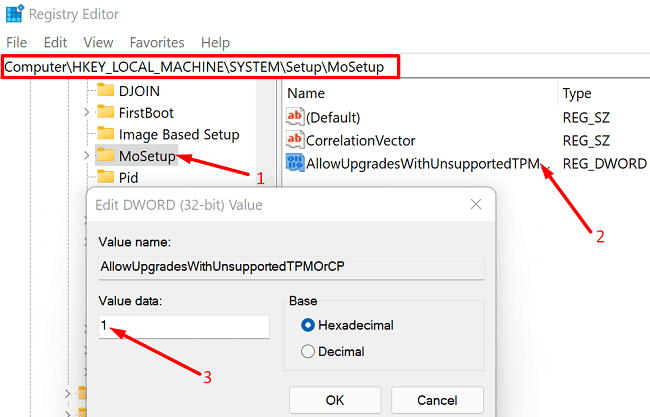
- Gå sedan till Windows 11 nedladdningssida och installera operativsystemet manuellt.
⇒ Snabb notering: TPM förbättrar Secure Boot. Som en snabb påminnelse använder Secure Boot TPM för OS-validering under laddning.
Som väntat rekommenderar Microsoft inte att kringgå TPM. Att installera Windows 11 på hårdvara som inte stöds kan orsaka alla möjliga oväntade problem, inklusive krascher och säkerhetsfrågor. Den säkraste lösningen är att köpa en ny dator som uppfyller systemkraven för Windows 11.
Slutsats
Om du inte kan uppgradera till Windows 11 eftersom din dator inte stöder säker start, gå till UEFI-inställningarna och aktivera säker start. Alternativt kan du också justera ditt register och tillåta uppgraderingar på TPM som inte stöds. Microsoft rekommenderar dock inte att gå in på den här vägen.
Har du uppgraderat till Windows 11? Gillar du den nya OS-versionen? Dela dina tankar i kommentarerna nedan.